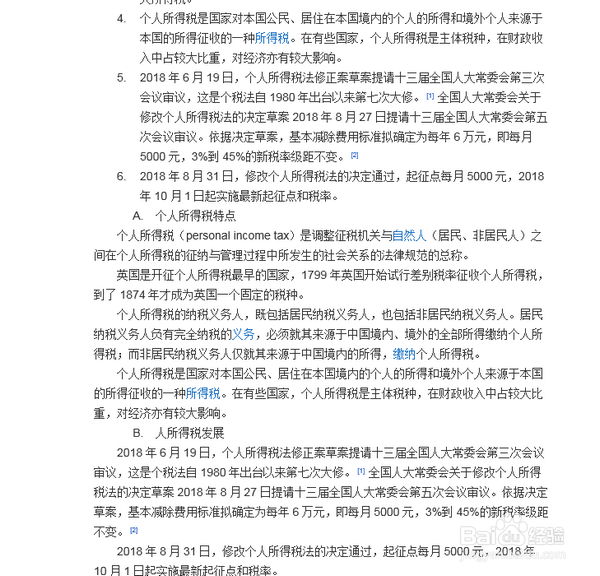word文档的编码使用非常普遍,因为设置编码会让文档更加条理,有层次感,阅读者一目了染的了解了写文档者的思路。下面我们一起来分享一下如何在Word文档中添加编码,一起行动起来吧。

工具/原料
office软件
段落添加
1、打开需要添加编码的word文档,在上方导航栏中找到“开始”,点击“开始”找到如下图所示的编号格式
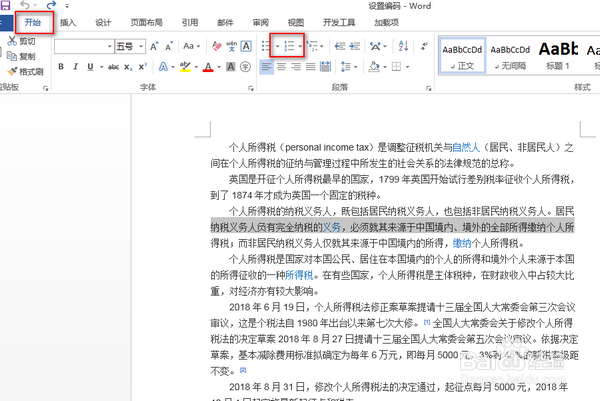
2、选中需要进行编码的段落
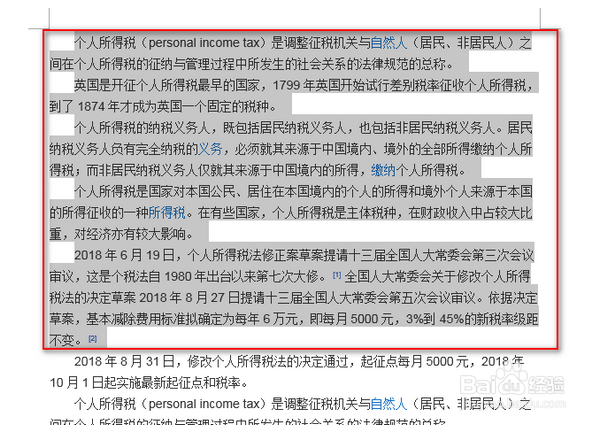
3、选中以后,点击上面的编码,当然是选择合适的格式。
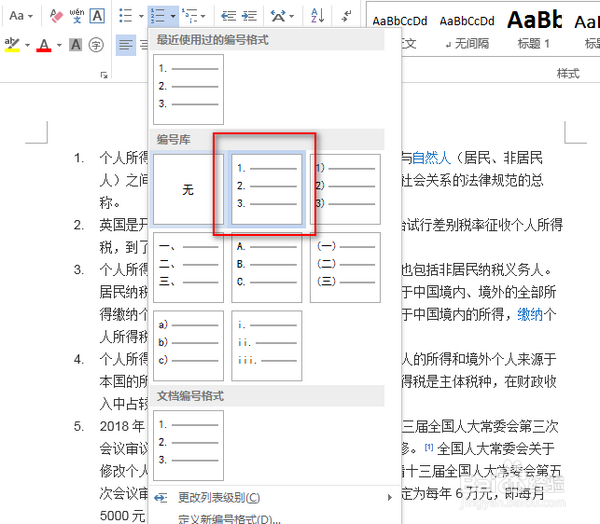
段落主题部分添加
1、键盘按住“ctrl”选择需要添加编码的主题句
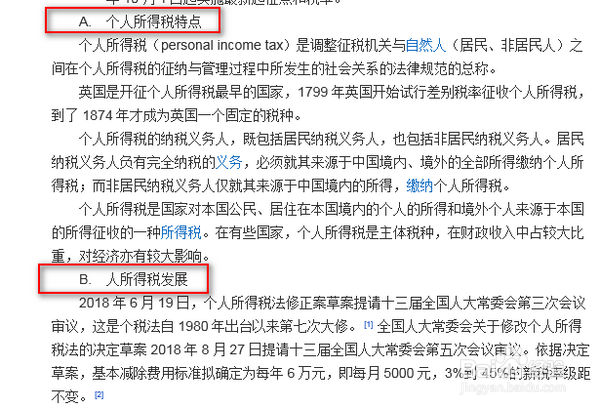
2、选择编码格式,即可实现主题句的编码
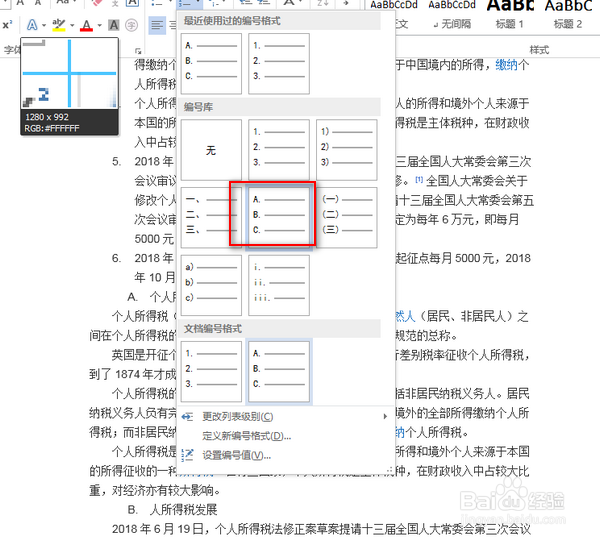
效果展示
1、可以根据自己的需求选择合适的格式就行编码,实现文档的调理性。